Media Experienceの使い方 その1
使い方は、このボタンを押すだけです。

初めてMedia Experienceを起動させると、次のような画面が表示されます。
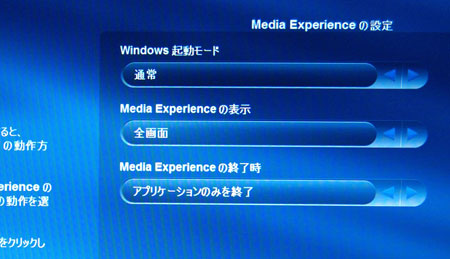
Media Experienceの実行方法やプログラム終了時の動作など、お好みに合わせて設定することができます。
Media Experienceのメイン画面
設定が終わりますと、メイン画面になります。

一番左上に「DELL納得購入ガイド」の文字と、右下に日時が表示されているのがわかります。
操作タイトルには、ミュージックやピクチャ、ムービー、DVDなどの一覧が並んでいます。
ミュージック
例えばミュージックにすると、
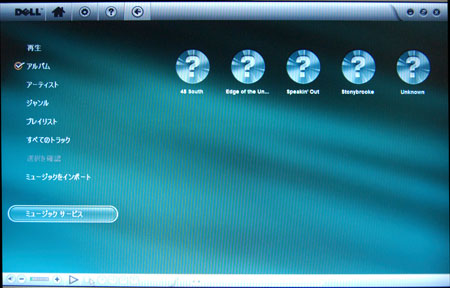
パソコンに入っている音楽ファイルの一覧が表示されます。
(5つほど並んでいるファイルは、初めからあったサンプルの音楽ファイルです。)
再生やアーティスト別、ジャンル別、プレイリストなどから選択できます。
ピクチャ
ピクチャにすると、
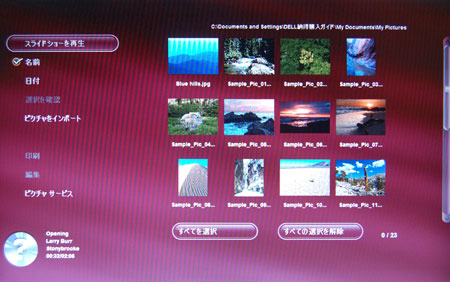
こんな感じで、パソコン内の画像データが表示されます。
一番左上には、「スライドショーを再生」というボタンもありますので、
例えば、デジカメで撮影した写真画像を簡単に楽しむことができます。
並べ替えも簡単で、名前順や日付順もクリック1回です。
ムービー
ムービーにすると、
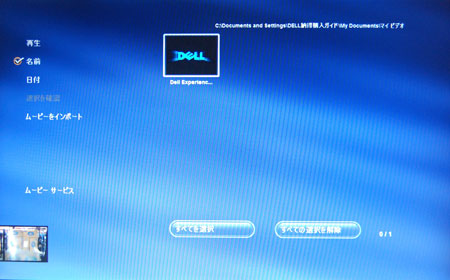
保存されている動画ファイルの一覧が表示されます。
(初期状態ですので、サンプルの1つだけです。)
ピクチャと同じく、並べ替えも簡単です。
![]() 低価格で高性能は当たり前。
低価格で高性能は当たり前。
そんなInspiron 640mの後継機種はこちら→Inspiron 1420(DELL公式ホームページ)






